В комплектации современных моделей ноутбуков и лэптопов есть встроенный микрофон, но его внутренние механизмы не защищены от шумов и помех.
Внешнее звукозаписывающее устройство подбирается по назначению — для записи стримов, видеоблоггинга и общения в «Скайпе» применяются разные модели. Для обеспечения качественного звука нет необходимости покупать дорогостоящее студийное оборудование. Сперва нужно вооружиться знаниями, как подключить микрофон к ноутбуку.

Выбор подходящего микрофона для ноутбука
Предназначенные для компьютеров модели делятся на 3 типа:
- микрофон с миниджеком;
- USB-микрофон;
- петличку.
Независимо от видовой принадлежности, хорошая модель соответствует таким критериям:
- передает голос без искажения;
- не добавляет посторонних шумов, гула и помех;
- позволяет свободно двигать головой без потерь звука;
- занимает мало места.
https://youtube.com/watch?v=hA_TD8_cCc4
За обеспечение вышеуказанных характеристик и, как следствие, качественного звука отвечает набор технических характеристик:
- Звуковое давление. Этот параметр влияет на максимальный уровень звука, который может передаваться устройством без сильных искажений.
- Направленность. Показывает чувствительность девайса к звукам разной направленности (основного — голоса, фоновых — звуков телевизора за спиной, лая домашнего питомца и т.д.). Чаще всего встречаются ненаправленные устройства. Их звукоулавливающая способность соответствует параметрам, которые запрашивает ноутбук.
- Уровень чувствительности. Определяет минимальную громкость звука, которую может зафиксировать микрофон. Девайсы с высокой чувствительностью уязвимы к лишним шумам, а с низкой — обладают слабой звукопередачей. Колебания в обе стороны от нормы этого показателя портят качество записи.
- Частотный диапазон. Чем шире диапазон улавливаемых частот, тем лучше. Частота человеческого голоса находится в пределах от 0,1 до 10 кГц, и для записи голосовых сообщений и речи хватит девайса, который поддерживает данные параметры.
Для начала следует определить тип модели:

- Аналоговый микрофон. К таким относят как устройства на регулируемом держателе, так и более дорогие — со специальной подставкой. Аналоговые модели позиционируются как более качественные и подходят для большинства разъемов. Но для использования такого микрофона необходим специальный усилитель, без которого могут происходить сбои подключения и качества звука.
- USB-аудиоустройство. В таких моделях нет миниджека. Размеры и комплектация подобных девайсов варьируются. Встроенный в них усилитель питается от USB. После включения звук конвертируется и по кабелю USB передается на компьютер. Такой способ транспортировки звуковых волн обеспечивает качество звучания без помех. Важный нюанс: звук конвертируется аналого-цифровым преобразователем (АЦП). Дешевым экземплярам с плохим АЦП присущ эффект «зажатого», резкого звучания.
- Петличка. Это микрофон на проводе. Петлички могут подключаться как через USB, так и через миниджек. Поэтому все, что было сказано выше, относится и к нему. Более дорогие модели поступают без провода с радиомодулем для передачи сигнала в компьютер по каналу USB.
От типа разъема и комплектации зависит способ подключения внешнего звукозаписывающего устройства к ноутбуку.
Подключение через USB
Инструкция, как подключить внешний микрофон к ноутбуку, адаптивна для большинства операционных систем: Windows XP, 7, 8, 10, Android, MacOS, Linux и т.д.
Подключение USB-микрофона осуществляется следующим образом. Нужно найти USB-разъем, в который подключается устройство.
После подключения на ноутбуке запускается мастер настройки звука, название которого зависит от звуковой карты. Он просит подтвердить наличие устройства или произвести пошаговую настройку (опционально).
Чтобы узнать, обнаружено ли аудиоустройство, выполните следующее:
- откройте окно «Панель управления»;
- в окне «Настройка параметров» нажмите «Оборудование и звук»;
- перейдите на вкладку «Запись», чтобы просмотреть доступное оборудование;
- проверьте по названию устройства, активировано ли оно.
После дополнительных настроек звукозаписывающее устройство готово к использованию.
Беспроводной bluetooth-микрофон
Блютуз-микрофон — это модель без физического кабеля. Принцип работы модели основан на беспроводной передаче звука. Сигнал, который воспринимает прибор, передается на специально предназначенный датчик, который преобразует сигнал в радиоволны. Эти волны поступают на приемник, передающий звук на динамики компьютера.
При этом в зависимости от типа микрофона источник волны либо находится внутри, либо представляет собой отдельный блок.
Работоспособность обеспечивается портативными элементами питания — аккумуляторами или батарейками.
Узнать, как включить bluetooth-микрофон, поможет следующая инструкция:
- Установите микрофон.
- Откройте окно bluetooth на ноутбуке.
- Добавьте устройство.
Проверить готовность устройства к работе можно в разделе «Настройка параметров», нажав «Оборудование и звук».
Как подключить оборудование с двумя штекерами к одному разъему
В старых моделях ноутбуков были отдельные отверстия для наушников и радиомикрофона. Новые устройства располагают 1 общим гарнитурным (комбинированным) гнездом подключения обоих девайсов. Для производителей один вход — это стратегическое решение по экономии места на корпусе компьютера, а для пользователей — новая головоломка. Поэтому необходимо знать, как подключить микрофон к ноутбуку с одним разъемом.
Через внешнюю звуковую карту
Если звуковая карта с 1 гарнитурным разъемом не подходит, можно купить ту, что подключается к USB.
Количество гарнитурных входов соответствует числу гнезд для микрофона и наушников.
Специальный переходник
Самый дешевый способ подключения гарнитуры — покупка переходника. Стоит он недорого и есть почти в каждом крупном компьютерном магазине. Подобный переходник удобно заказывать в китайских интернет-магазинах.
С помощью колонки
Можно подсоединить 2 штекера к колонкам через ноутбук. Разъем для наушников в колонке — дополнительный слот для второго штекера.

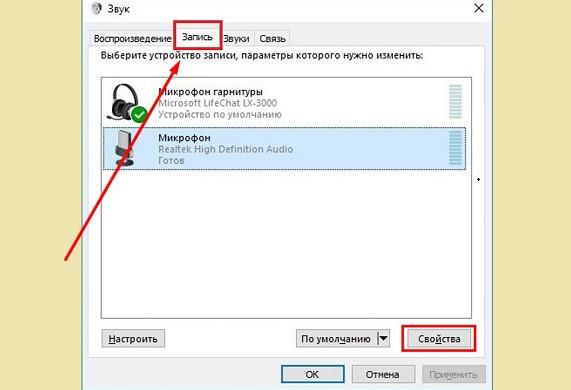

Есть ли разница в качестве записи звука в зависимости от интерфейса подключения микрофона к ноутбуку? USB или штекер? Слышала, что профессиональные стримеры не используют USB микрофоны.
Мария, разницы ни в том через какой разъем Вы будете подключать микрофон, а в том что за микрофон Вы используете. Есть профессиональные USB микрофоны, которые подойдут не только для стримов. Конечно, в звукозаписывающих студиях используют совершенно другое оборудование чем в домашних интернет-студиях и там вообще используют подключение через XLR. Но повторюсь — важно как сам микрофон звучит, а не каким шнуром он подключается.